Basisgebruik Docupages
Met deze module heeft de gebruiker de mogelijkheid om 'bladerbare pdf’s' op eenvoudige wijze in Docufiller te maken.
De module is beschikbaar als de tab 'Docupages' aanklikbaar is.
![]()
In dit artikel:
Docupage maken
Zodra de module Docupages actief is, kan er per template de output 'Docupages' beschikbaar gemaakt worden. Ga in je document naar 'Bepaal output' en selecteer in het pulldown menu de optie 'Docupages'.
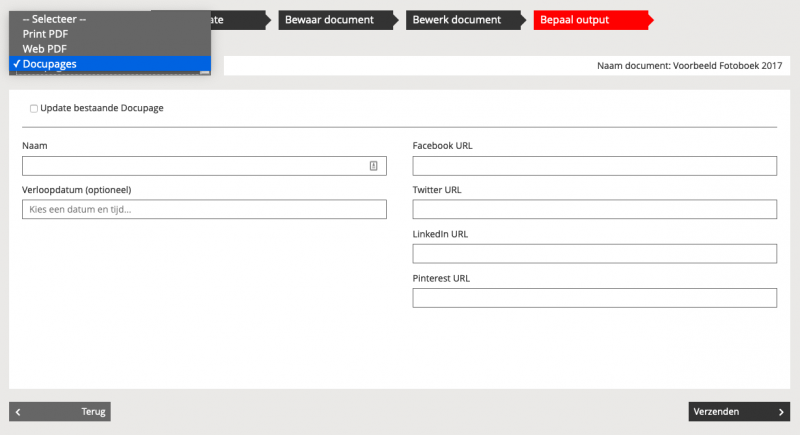
Een aantal invulvelden worden zichtbaar:
- Naam
Wil je jouw pdf een andere naam geven dan het bestandsnaam? Vul dan hier de naam van het bestand in. Laat je het veld leeg, dan krijgt jouw pdf dezelfde bestandsnaam als dat van je bewerkte document. - Verloopdatum
Het is mogelijk om een verloopdatum mee te geven aan je bestand. Dit houdt in dat het document weer verwijderd wordt op de aangegeven datum (en tijd). Geef je geen verloopdatum aan, dan blijft het bestand beschikbaar als download. - Facebook/Twitter/Linkedin/Pinterest url
Zodra een van deze url's zijn ingevoegd, verschijnt het social media icoontje boven de publicatie.
Als alle benodigde velden ingevuld zijn, klik dan op de button 'Verzenden'. De bladerbare pdf wordt nu gegenereerd. Dit kan even duren, afhankelijk van de omvang van het document.
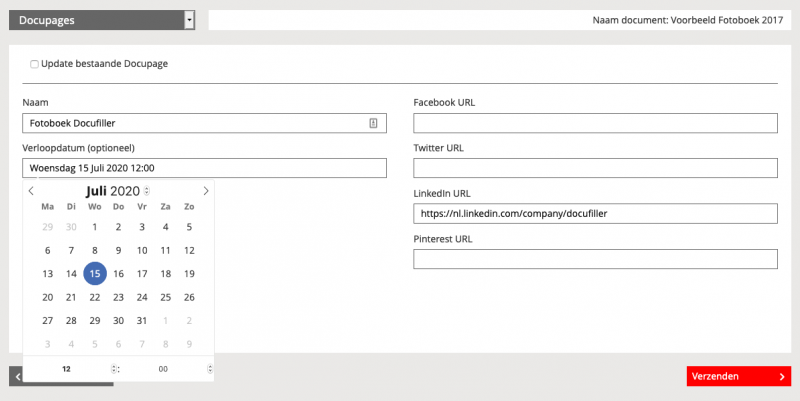
De pdf wordt direct onder de button 'Docupages' geplaatst:
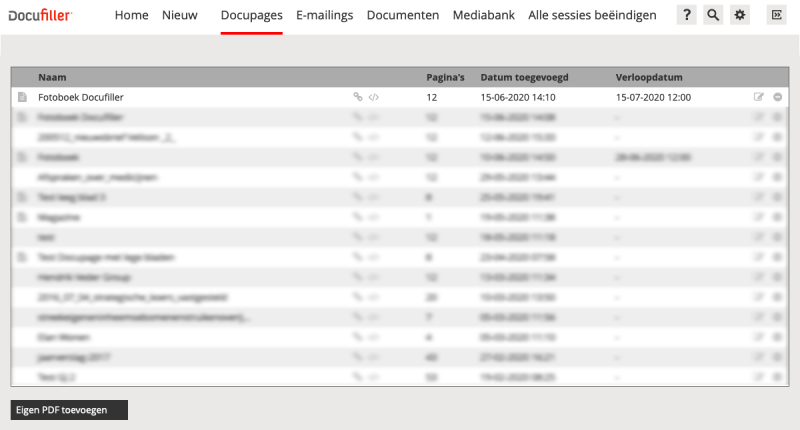
Wil je nu jouw bladerbare pdf bekijken, klik dan op het bestand in deze lijst en de pdf verschijnt.
(De LindIn-link die ingevuld is in ons voorbeeld, komt terug als icoontje boven de publicatie).
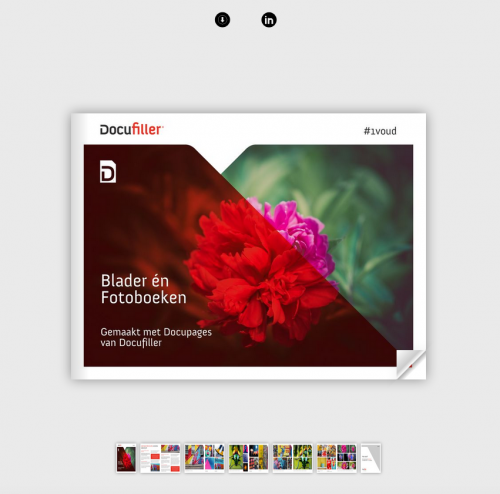
Het is ook mogelijk om externe documenten (pdf's) bladerbaar te maken.
- Ontdek meer over externe pdf's bladerbaar maken
Docupage delen met externen
Er zijn meerdere manieren om de bladerbare pdf te delen:
Delen met link
Jouw bladerbare pdf wordt na omzetten direct online beschikbaar gesteld via een link. Deel deze link eenvoudig op je website, social media of bijvoorbeeld in je e-mailing.
De link is te vinden in het overzicht van de documenten onder de button 'Docupages'.
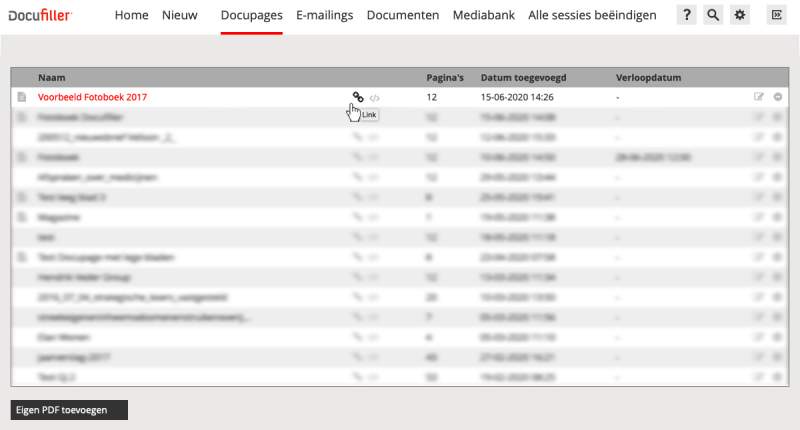
Klik op het 'link'-icoontje en het volgende scherm verschijnt:
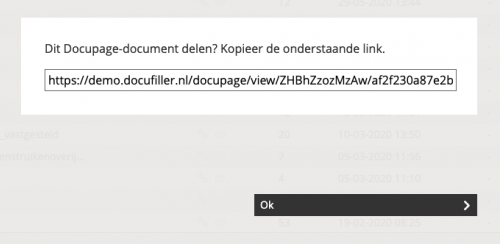
Deze link is nu te kopiëren in bijvoorbeeld je e-mailing. Naast jouw digitale publicatie kan een bezoeker ook direct deze versie als een echte pdf downloaden.
Opnemen in je website
Het is ook mogelijk om de bladerbare pdf op te nemen in je website. Klik daarvoor op het 'embed'-icoontje.
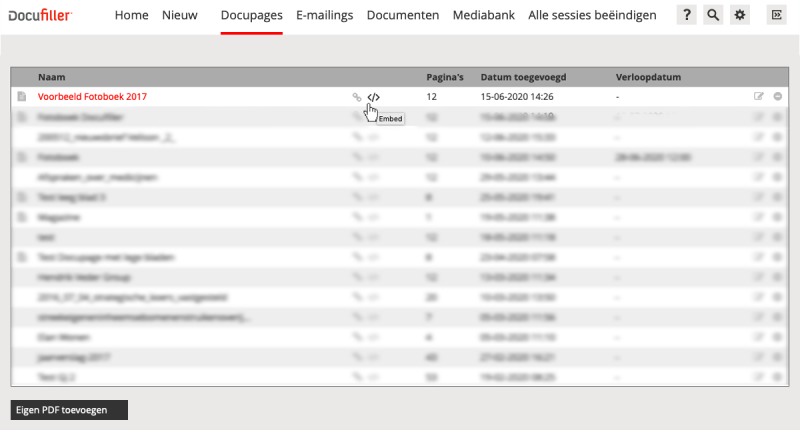
Het volgende scherm verschijnt:
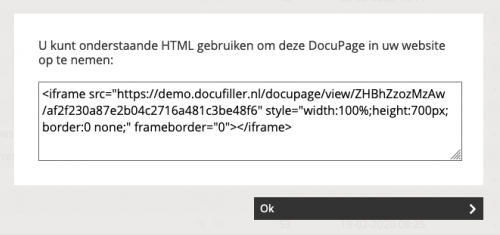
De getoonde HTML-code kan in je website gebouwd worden, zodat jouw bladerbare pdf beschikbaar is op je eigen website.
Pdf downloaden
Klik in het overzicht van de documenten onder de button 'Docupages' op het gewenste bestand. De bladerbare pdf wordt zichtbaar. Klik vervolgens op de button 'Download PDF' (icoon pijltje omlaag).
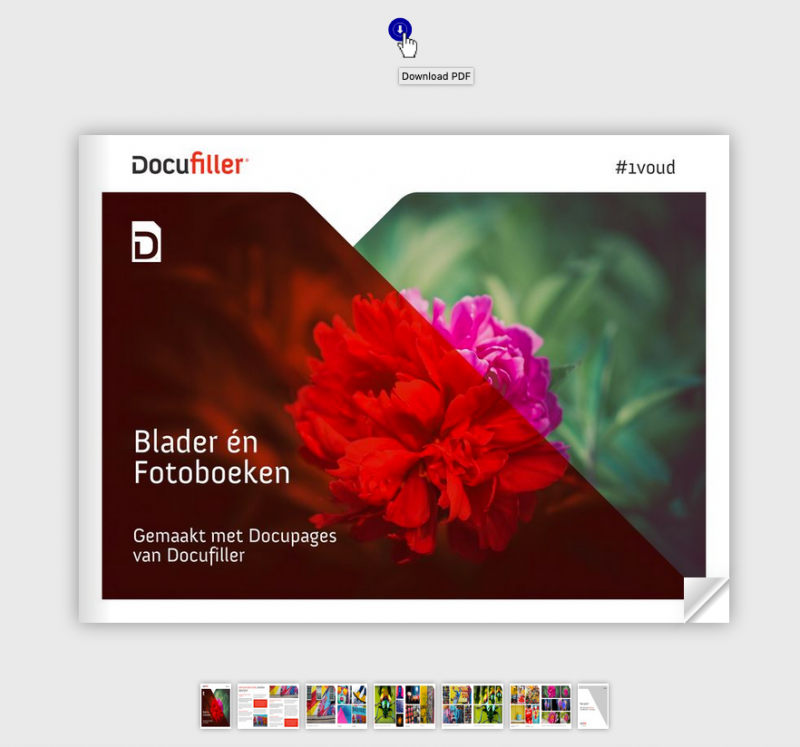
LET OP de gedownloade pdf is niet meer bladerbaar, maar wordt als losse pagina-pdf opgeslagen.
Bestaande Docupage updaten
Het is mogelijk om een eerder gepubliceerde Docupage (bladerbare pdf) te vervangen met een nieuwere versie met behoud van de reeds bestaande link.
Als je de link al hebt gedeeld of op je website hebt gepubliceerd, maar er staat nog een fout in of je hebt een nieuwere versie dan hoef je dus niet opnieuw een bericht te sturen met daarin een nieuwe url. Dat is handig!
Dit kan op drie manieren:
- Vervang met een nieuw document met een eerder gepubliceerde Docupage via de output-keuze
Bij bepaal output is er een extra checkbox zichtbaar. Om een Docupage te vervangen, vink de checkbox aan en via een pulldown worden beschikbare Docupages getoond die je kunt selecteren. De gekozen Docupage wordt dan vervangen door dit document. Kies je voor ‘-‘ (geen naam) dan wordt de benaming van de oude Docupage overgenomen.
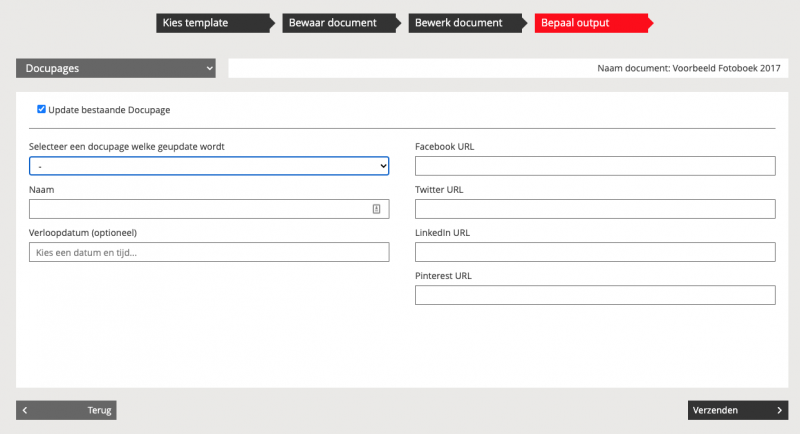
- Vervang een bestaande Docupage door een andere bestaande Docupage
Onder het menu 'Docupages' kun je een eerder gepubliceerde Docupage vervangen met een eveneens eerder gepubliceerde Docupage. Klik bij de benodigde Docupage op het 'Bewerk deze Docupage'-button aan de rechterzijde.
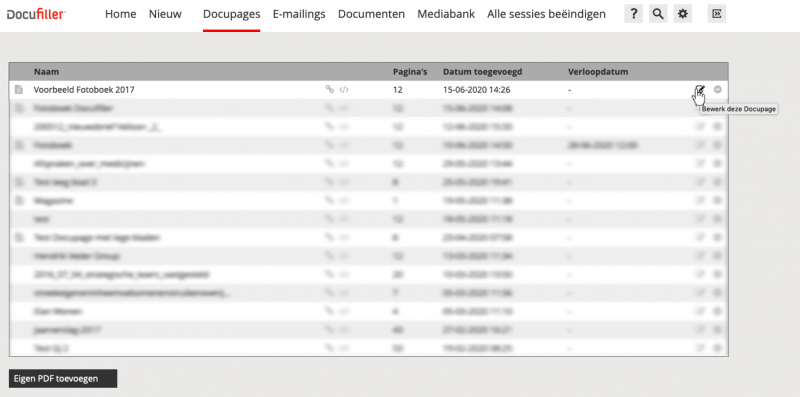
Selecteer in de eerste pulldown de Docupage die ervoor in de plaatst moet komen. En klik vervolgens op de button 'Update Docupage'.
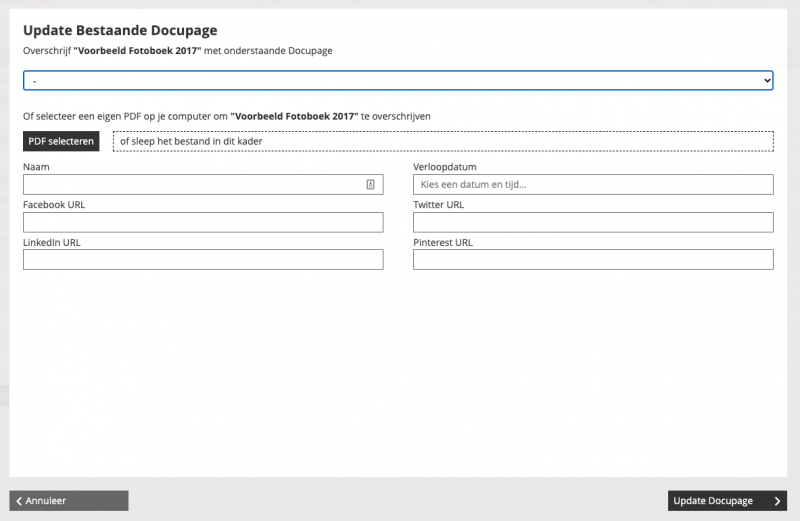
- Vervang een bestaande Docupage door een externe pdf
Onder het menu Docupage kun je een eerder gepubliceerde Docupage vervangen met een externe pdf (buiten Docufiller om opgemaakt). Klik bij de benodigde Docupage op het 'Bewerk deze Docupage'-button aan de rechterzijde.
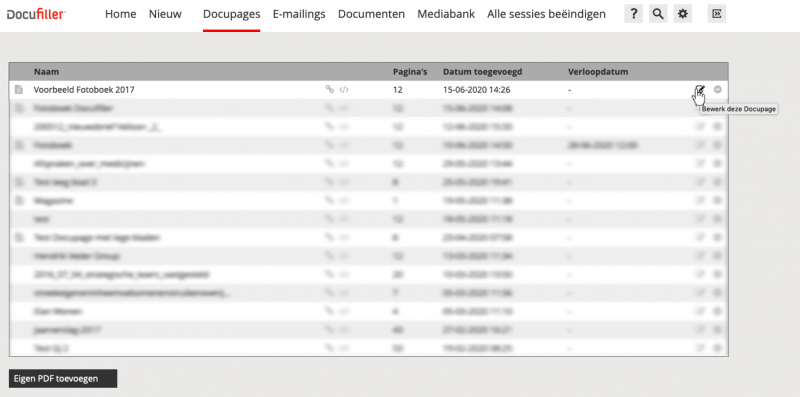
Selecteer de pdf op je systeem om deze eerder gepubliceerde Docupage mee te vervangen. En klik vervolgens op de button 'Update Docupage'.
LET OP dat je pdf losbladig is opgemaakt en een RGB-kleurenprofiel heeft.
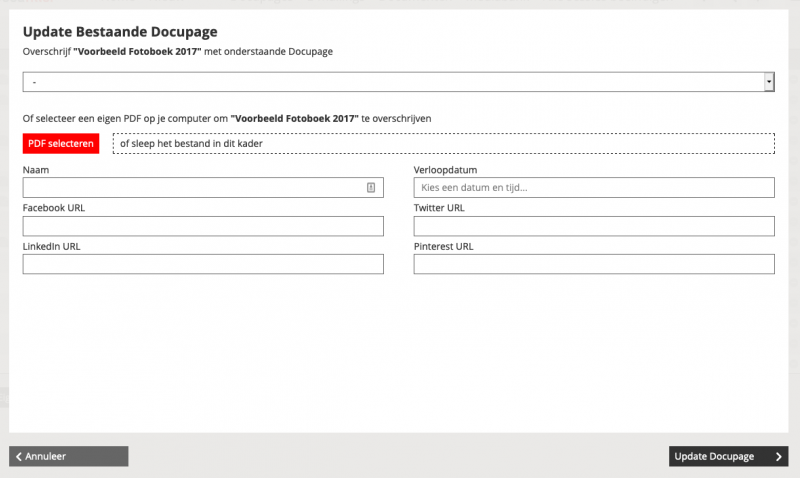
Help ons bij het verbeteren van onze ondersteuning
|
Deel je ideeën of missende vragen/antwoorden: |
